必要な手続きを選択してご覧ください。
au HIKARI
TV SERVICE視聴機器(STA3000)の
TV SERVICE
視聴機器(STA3000)の
接続・設定方法
![]()
視聴機器
(セットトップボックス)
の接続方法
<同梱物>

<接続の流れ>

※初期設定は通信安定確保のため
有線LAN接続で行ってください。
有線LAN接続で行ってください。
<接続手順>
LANケーブルでSTA3000本体と
ホームゲートウェイを接続

LANケーブルでSTA3000本体とホームゲートウェイを接続
ホームゲートウェイの電源を入れ、インターネット接続済みの状態にしてください。
LANケーブルをSTA3000本体とホームゲートウェイのLANポートに差し込みます。
付属HDMIケーブルで
STA3000本体とテレビを接続

付属HDMIケーブルでSTA3000本体とテレビを接続
※テレビの電源をオンにしてから接続してください。
本体およびテレビ、HDMIケーブルの端子の形状を確認し正しい向きで接続してください。
テレビのリモコンで入力切替の操作を行い、
テレビの画面表示を「HDMI入力」に変更
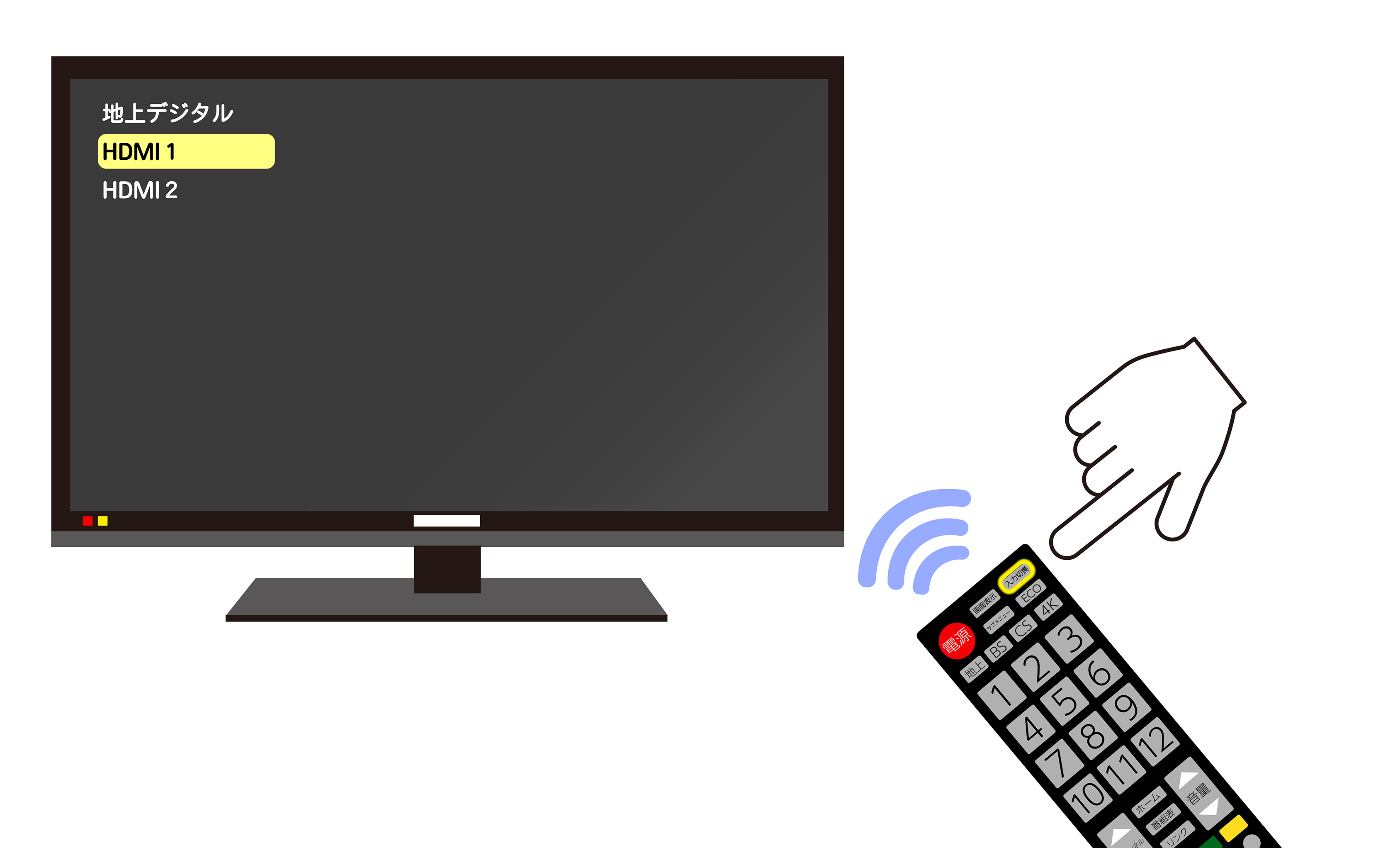
テレビのリモコンで入力切替の操作を行い、
テレビの画面表示を「HDMI入力」に変更
※STA3000本体と接続しているHDMI入力端子(例:HDMI 1)を選択してください。
付属ACアダプタを接続

付属ACアダプタを接続
1.付属ACアダプタのDCプラグを本体の電源端子に接続します。
2.ACアダプタの電源プラグをコンセントに接続します。
接続完了するとSTA3000の主電源がオンになり、電源ランプが赤色に点灯します(スタンバイ状態)。
以上で接続完了となります。
続いて、初期設定手順に従い設定を完了させてください。
STA3000の初期設定方法
1.リモコンとSTA3000本体を接続
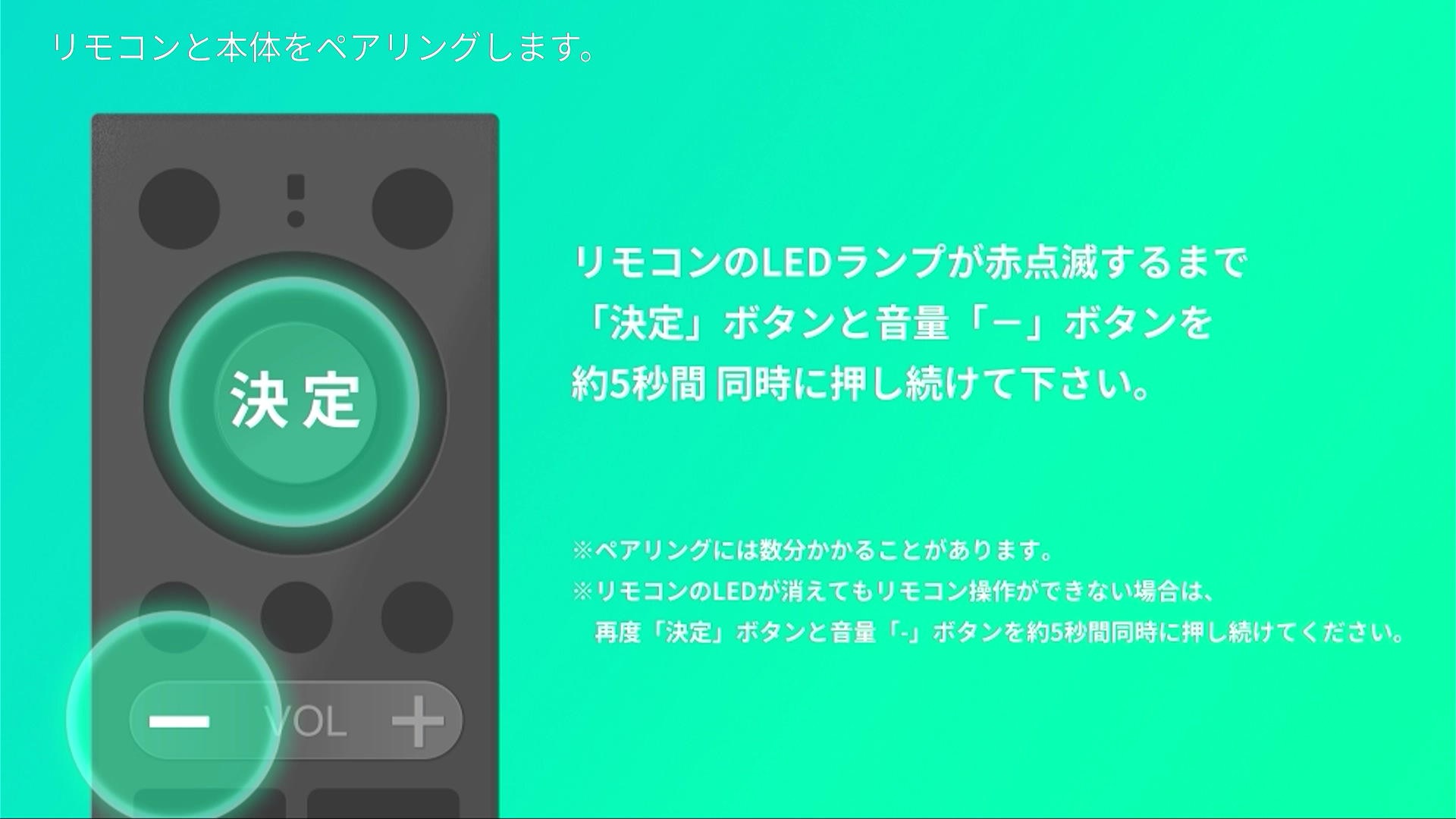
リモコンの電源ボタンを押し、STA3000本体を起動し、リモコンの「決定」ボタンと音量「-」ボタンを同時に押し続ける
リモコンの電源ボタンを押し、STA3000本体を
起動し、リモコンの「決定」ボタンと音量「-」ボタンを
同時に押し続ける
※初回ご使用時は、ACアダプタを電源コンセントに接続すると
初期設定画面(リモコンのBluetoothペアリング説明画面)が表示されます。
※手順1~3内で「プライバシーポリシー」が表示されます。
表示画面の内容をご確認の上、同意を押してください。
2.STA3000本体設定・Google設定
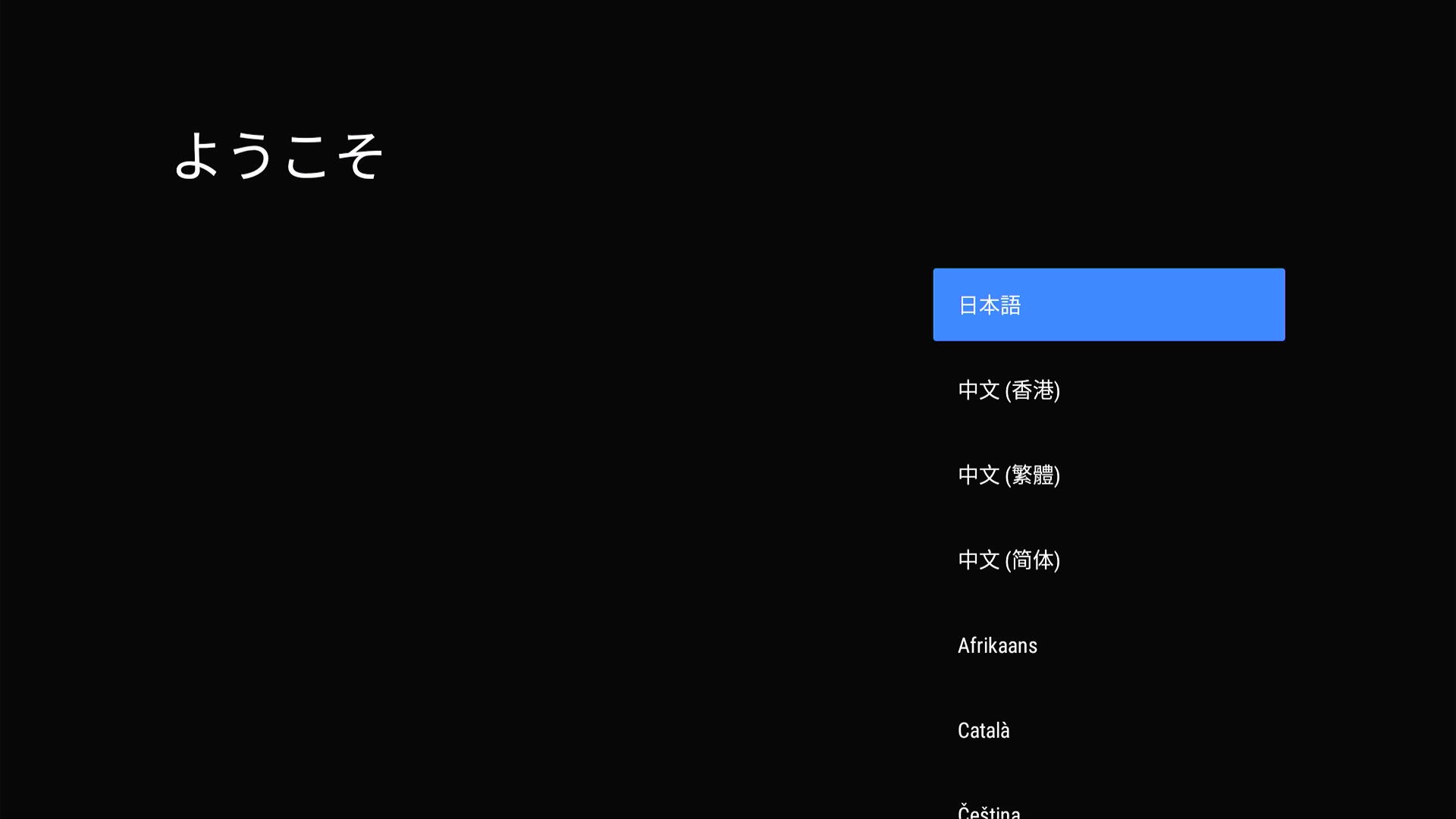
「使用言語選択」画面 → 「日本語」を選択
「使用言語選択」画面 → 「日本語」を選択
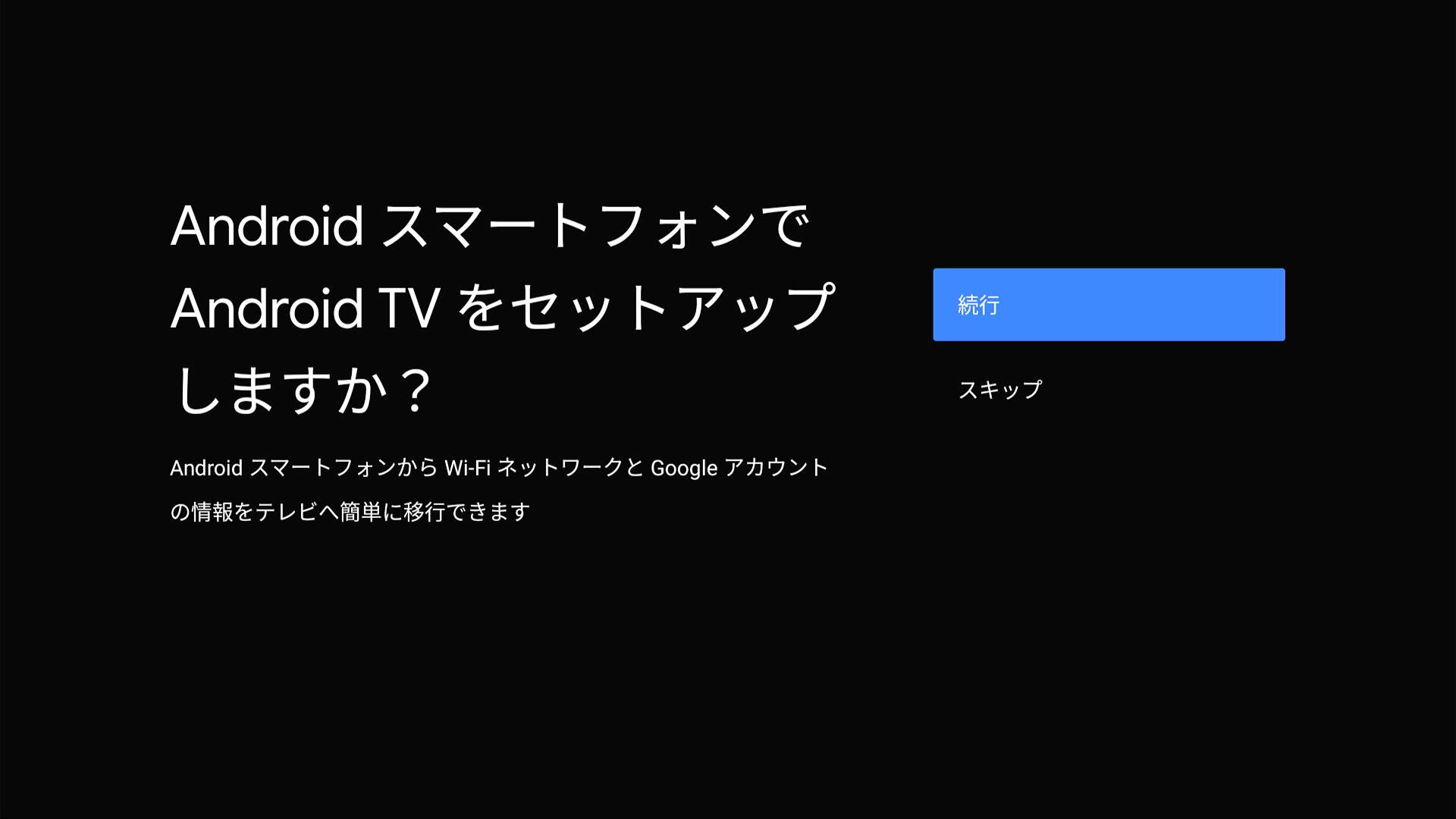
「AndroidスマートフォンでAndroidTVをセットアップしますか?」画面 → お客様自身で選択
※ここでは「スキップ」を選択
「AndroidスマートフォンでAndroidTVをセットアップしますか?」画面 → お客様自身で選択
※ここでは「スキップ」を選択
※宅内環境によりこの画面が表示されない場合がございます。
表示されない場合は手順2-3へお進みください。
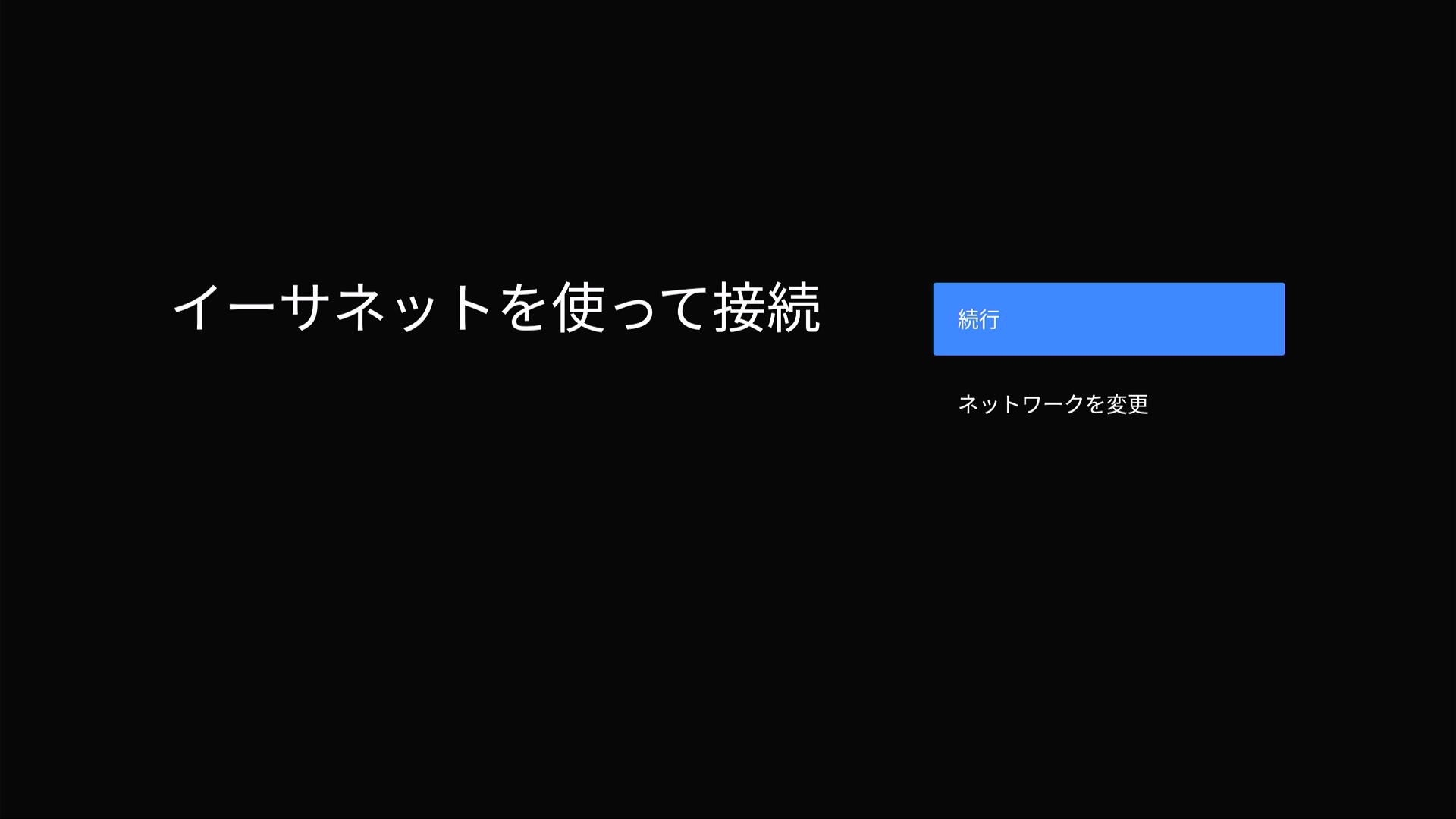
「イーサネットを使って接続」画面 → 「続行」を選択し、インターネットに接続
「イーサネットを使って接続」画面 → 「続行」
を選択し、インターネットに接続
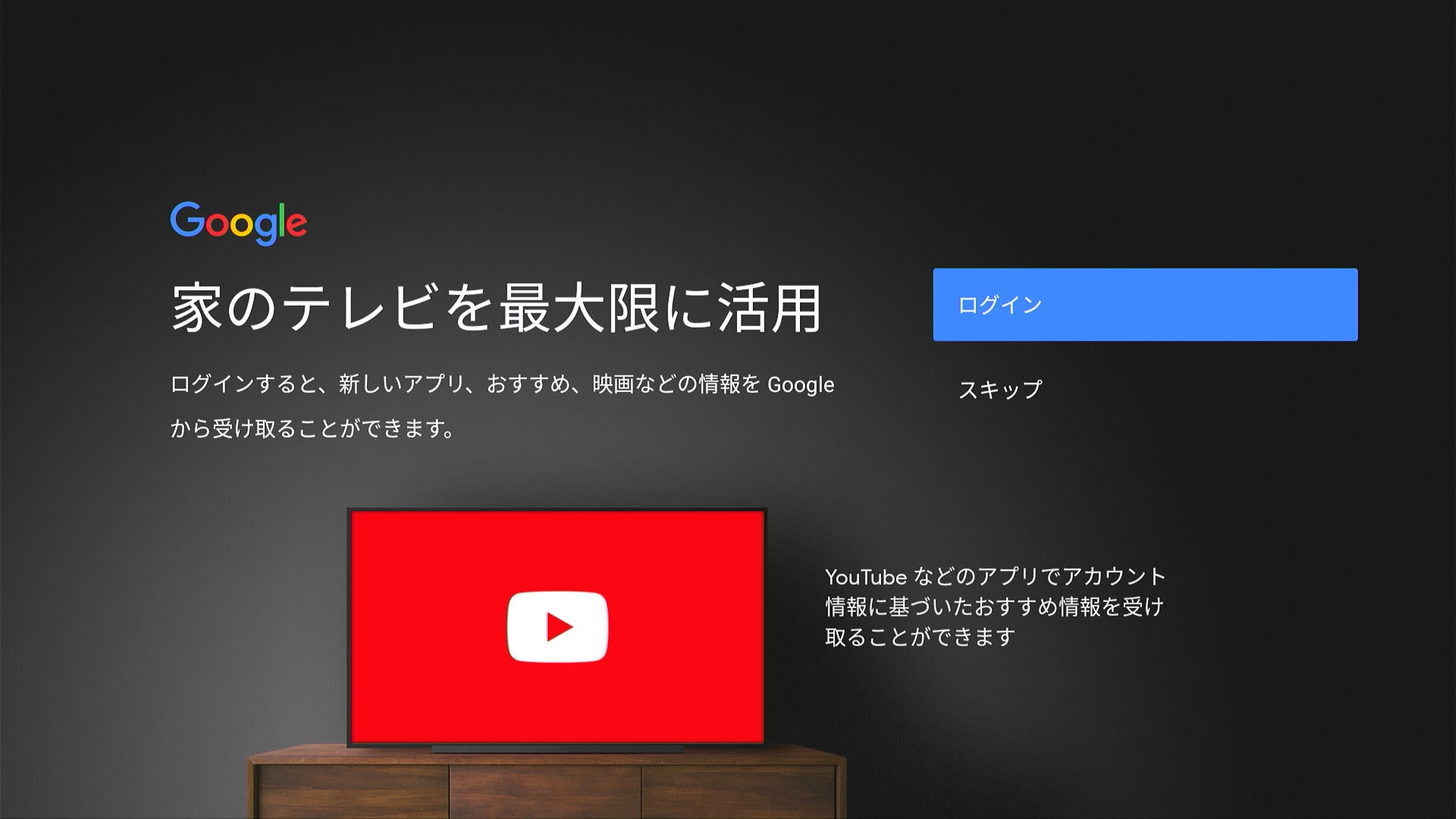
・「googleログイン」画面 → お客様自身で選択
※ここでは「スキップ」を選択
・「利用規約」画面 → 利用規約を確認後、
「同意する」を選択
・「位置情報」画面 → 「はい」を選択
・「androidの改善にご協力ください」画面
→ 「はい」を選択
・「googleログイン」画面 → お客様自身で選択
※ここでは「スキップ」を選択
・「利用規約」画面 → 利用規約を確認後、
「同意する」を選択
・「位置情報」画面 → 「はい」を選択
・「androidの改善にご協力ください」画面
→ 「はい」を選択
※「いいえ」を選択する場合、画面の指示に従って手順を進めて下さい。

表示されるチュートリアル画面(4画面)を進む
表示されるチュートリアル画面(4画面)を進む
3.auひかりテレビアプリ初回起動時の設定
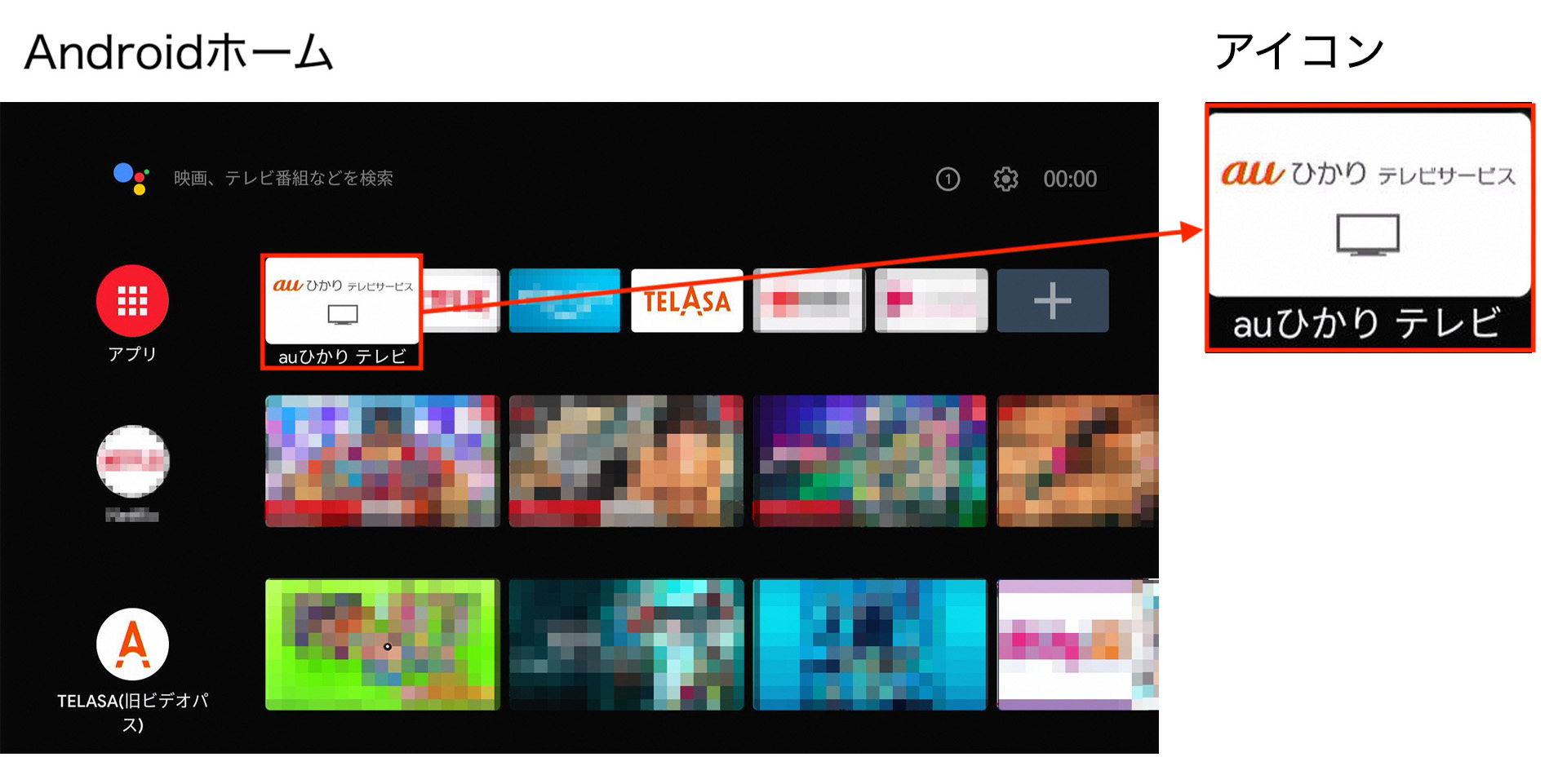
Androidホーム画面左上の「auひかりテレビ」のアイコンを押す
Androidホーム画面左上の
「auひかりテレビ」のアイコンを押す
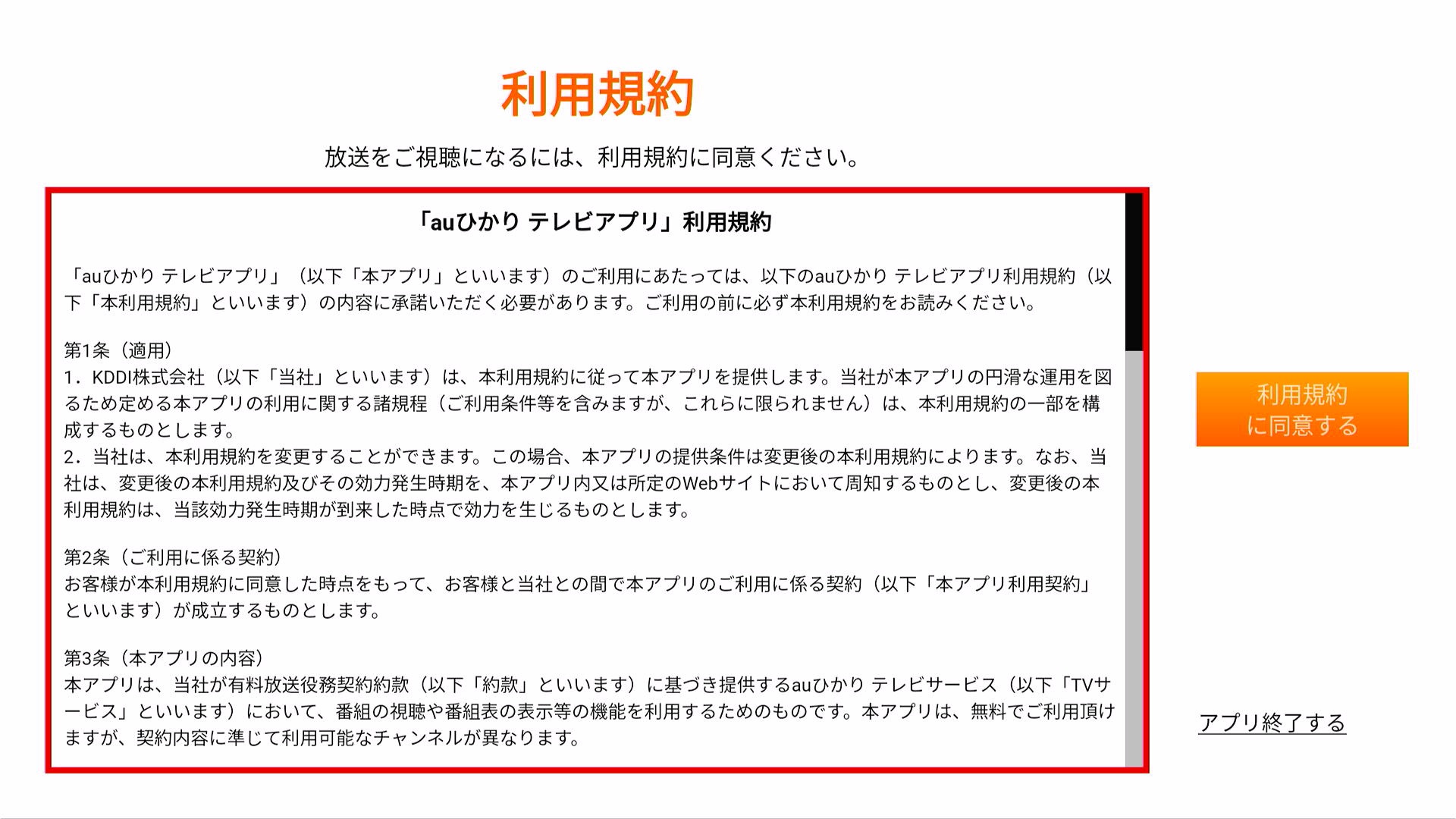
「利用規約」・「auひかり テレビサービスのご利用にあたって」を確認の上、それぞれ「同意する」を押す
「利用規約」・「auひかり テレビサービスのご利用にあたって」を確認の上、それぞれ「同意する」を押す
※お知らせ画面が表示された場合は、ご案内をご覧の上、画面操作を
お願いします。
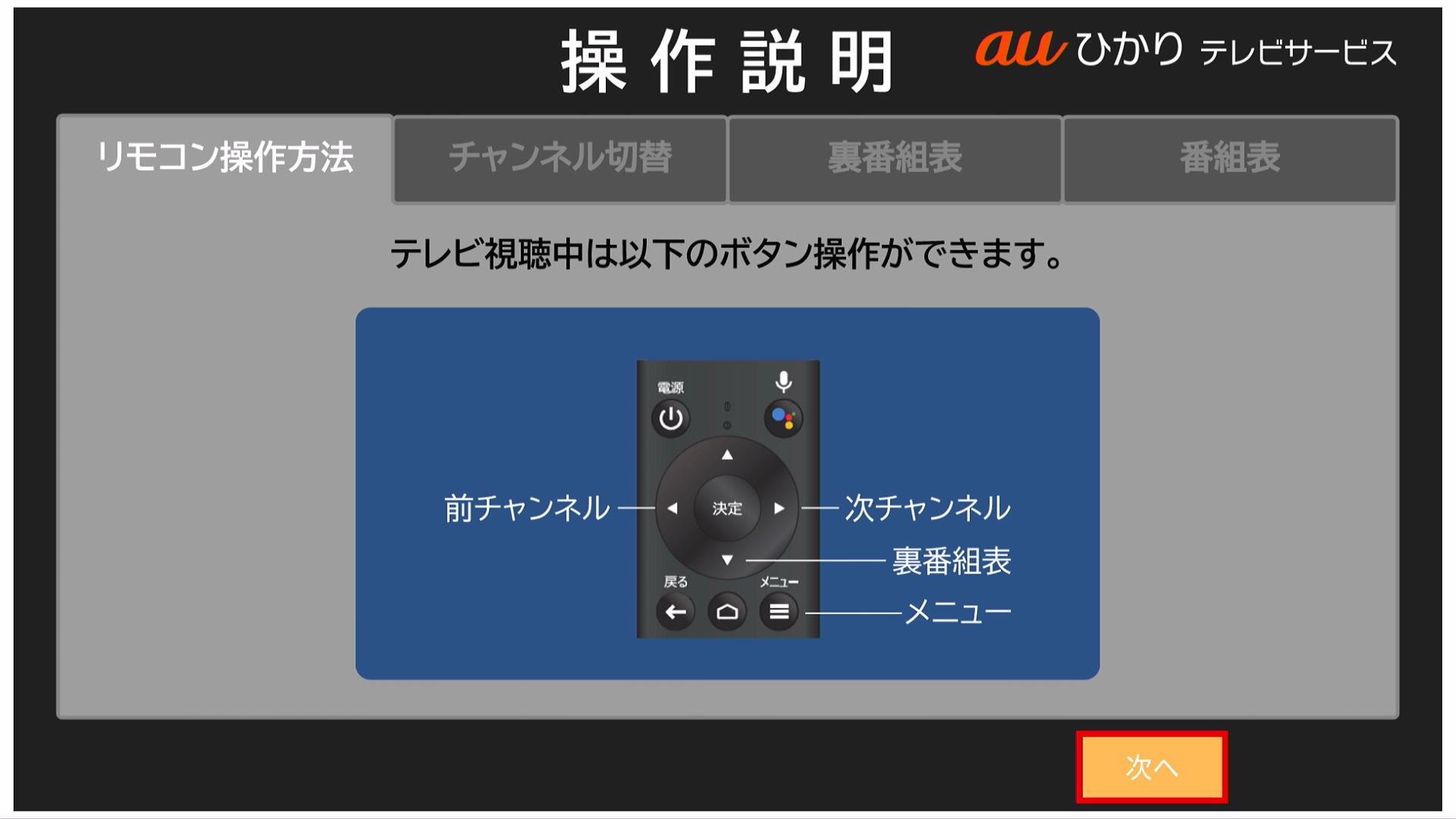
「操作説明」を確認後、番組情報取得を完了する
「操作説明」を確認後、番組情報取得を完了する
※番組情報取得中画面のまま完了までお待ちください。
以上で初期設定は完了です。
auひかり テレビサービスをお楽しみください!
※各手順の詳細(有線LAN・無線LANの接続方法)はこちら
